电脑中如何安装虚拟机 最详细最具体的虚拟机安装教程
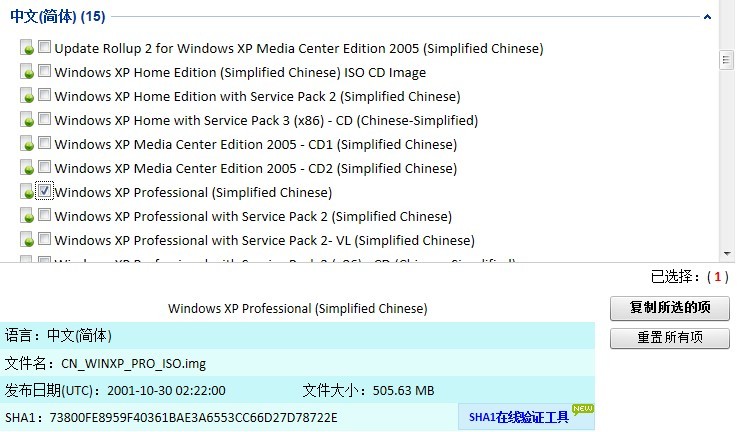
下载虚拟机操作系统
选择复制所选的项,然后打开您的迅雷,新建任务。开始下载您需要的操作系统。
第三步:安装操作系统至虚拟机
1、打开桌面上的虚拟机软件,如下图:
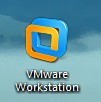
打开虚拟机软件
2、选择接受此协议。
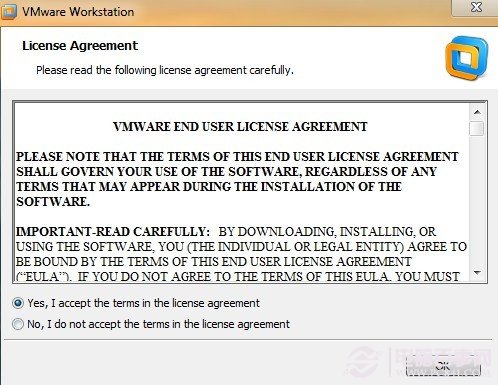
选择接受虚拟机安装协议
3、之后虚拟机界面就呈现出来了。
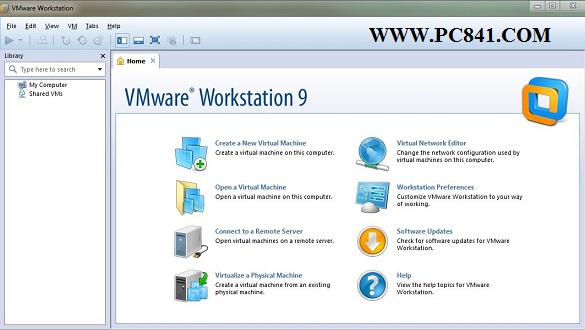
虚拟机内部界面
我们选择第一行第一个,create a new virtual machine创建一个新的虚拟机。
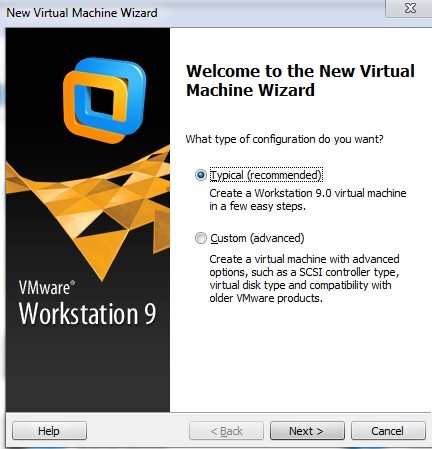
创建一个新的虚拟机
4、仍然选择typical典型版安装,然后再点击Next,继续下一步。
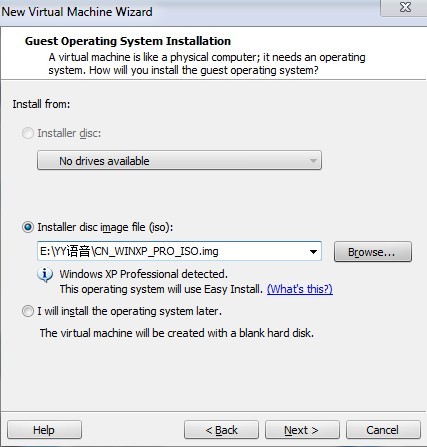
5、在installer disc image里面找到我们刚才下载的操作系统。
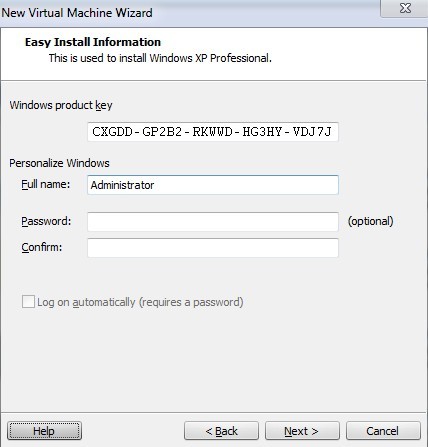
虚拟机安装系统示意图
在这里我们需要输入xp的key,上面小编输入大家可以直接忽略,因为在后面提示这个key无效。我们可以输入PP436-MTRWV-8Y3XR-MKHH8-BKBP8,亲测可用。
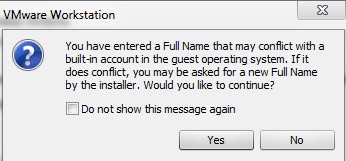
上面的英语是提示我们软件可能会与我们的操作系统冲突,我们可以看作是友情提示,因为小编在使用过程中从没发现有过什么冲突。在下面的小方框中打上对号,选择yes。
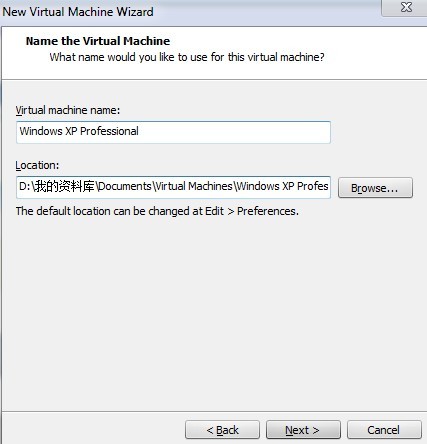
虚拟机安装操作系统图解
注意:虚拟机名字就不要变更了,默认的操作系统名更容易识别。Location本地位置,只要别放C盘就可以。
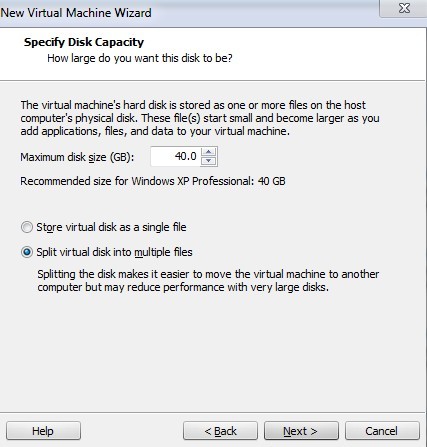
为虚拟机安装的系统分配磁盘大小
Maximum disk size 虚拟机大小,一般选择系统默认的大小就可以。如电脑配置较高、硬盘容量较大的,可适当增大。在这里我们选择split disk into multiple files虚拟磁盘分割成多个文件,这样可以在以后的使用中加快反应速度。之后点击Next进行下一步。
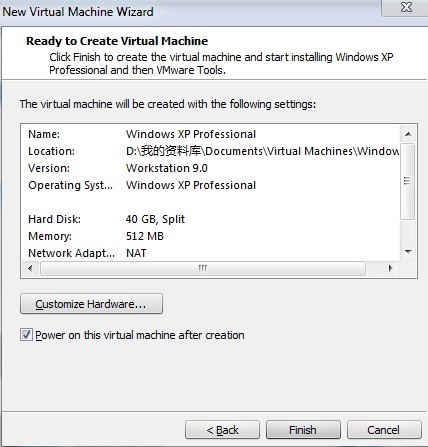
6、虚拟机已配置完毕,之后点击finish,重启虚拟机即可,安装完成系统了。
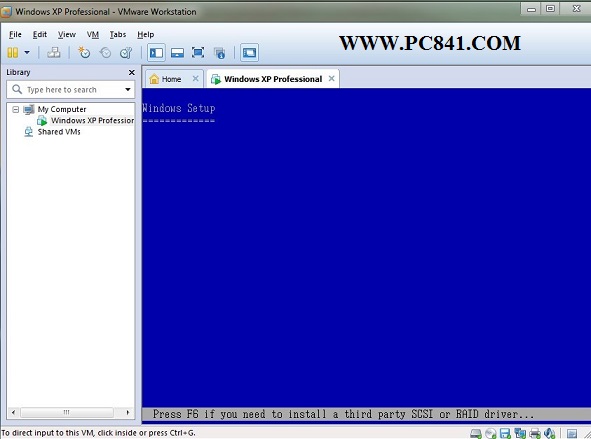
虚拟机中成功安装的系统
虚拟机中成功安装草组系统之后,还需要配置操作系统,以下是虚拟机系统正在配置中的提示:
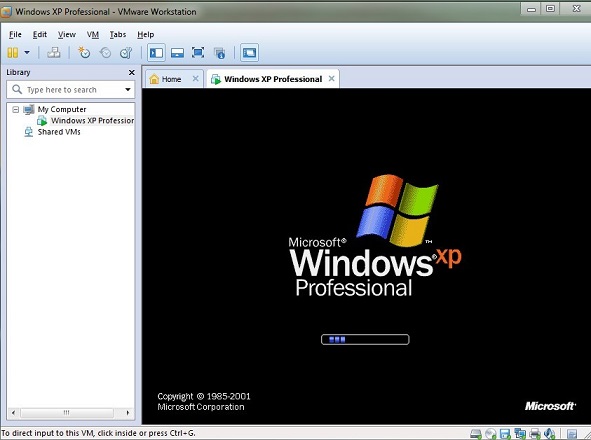
配置虚拟机操作系统
稍后我们即可听见熟悉的windows xp开机界面声音和看到界面了,如下图:

这里的步骤都是自动安装,我们只需等待几分钟。
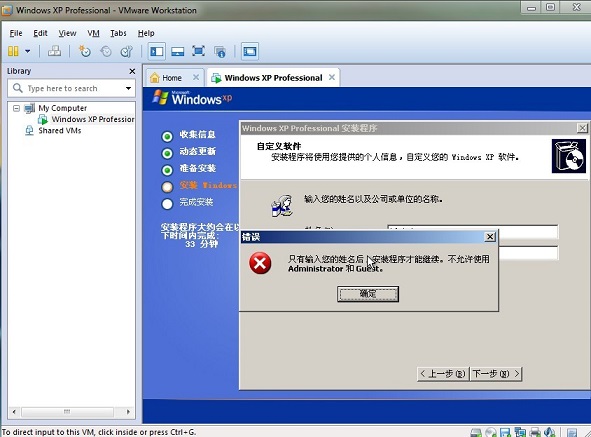
如上图,出现错误,需要更改操作系统的使用信息。
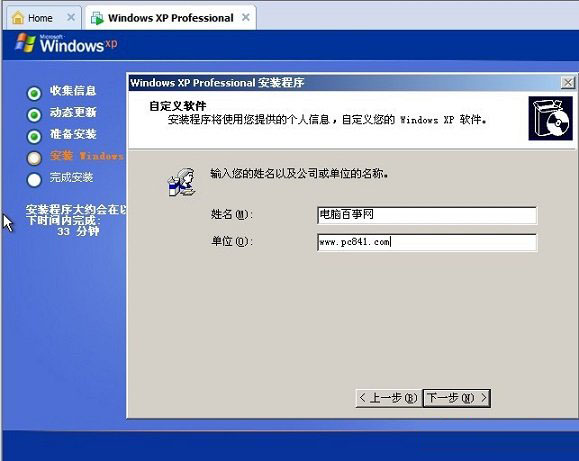
相关文章
- 这篇文章主要介绍了Radmin3.4入门使用教程(图文),需要的朋友可以参考下2015-11-01
360随身wifi不能用怎么办 360随身wifi驱动的安装及使用步骤
昨天小编抢了2个360wifi,今天刚刚到货,立马就想要试试效果,拆开包装,插入360wifi显示,次奥,怎么没显示,原来还没装360wifi驱动2013-09-12- 有很多网友说装了冰点还原精灵后想卸载,可又不知道怎么卸?网上下的工具不是报毒就是用不了,在这里小编详细图文教您们一遍。2012-10-04
- 这篇文章主要介绍了NVIDIA控制面板设置方法,需要的朋友可以参考下2014-05-24
- 虚拟机是采用一台计算机分配出多个完全具备完整计算机特性的区域,每个虚拟区域互不影响,在我们生活中虚拟机的作用也是比较大的,广泛被电脑爱好者与企业所使用,下面本文2012-04-13
- 在日常的工作与学习中,我们经常会遇到要截取电脑的屏幕,或者需要某一图片,来装饰我们写的文稿,或者其他某种用途。那么学会截图和截屏是必不可少的。电脑屏幕如何截图?2014-07-17
- 本文介绍了如何用虚拟机来玩游戏2012-10-19
- 我们通常最普通的安装系统方法就是从光盘或系统中重新安装新系统,本文主要教大家借助一些辅助工具来进行,快速的安装系统2013-12-09
radmin 远程控制软件使用图文教程(服务器端配置与控制台连接)
有时候某种需求,例如查看老婆的电脑在跟谁聊天直接查看屏幕,比用3389好多了,3389无法看到她正在干什么,其实我这次主要是因为一台高配电脑无显示器用另外一台电脑控制下2010-10-20远程控制电脑radmin3.4影子版使用 radmin密码设置方法
radmin怎么远程控制?怎么设置radmin 用户名密码?它将远程控制、外包服务组件、以及网络监控结合到一个系统里,提供目前为止最快速、强健而安全的工具包。本文将为大家详2016-11-24


最新评论